|


©
by Tshaka67
Dieses
Tut wurde mit PSP 9 geschrieben. Es dürfte aber keine Probleme
geben,
dieses auch mit anderen PSP-Versionen nachzuarbeiten.
Das
Original des verwendeten Bildes unterliegt © Layanna
www.layanna.ru
Das Copyright vom sonstigen Material unterliegt den
jeweiligen Künstlern.
Das Copyright für das Tutorial liegt bei mir.
Du
benötigst:
1 Tube
1 Glitzer - farblich passend
Filter:
Eye Candy 3 - "Jiggle" und 2Drop Shadow"
dsb-flux - "Bright Noise"
1.
Öffne Deine Tube und ändere sie auf die entsprechende Größe.
Wähle aus Deiner Tube zwei Farben
und minimiere die Tube
dann.
Wir brauchen sie erst wieder zum Schluss
2.
Leinwand 395 x 395 öffnen, auf Farbverlauf,
Deine
beiden Farben auswählen,
den Verlauf von unten nach schräg
oben auswählen - auf OK
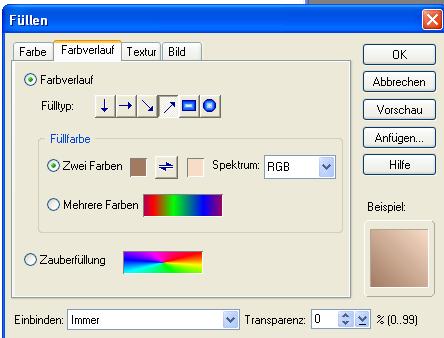
4.
Auf Format -> Leinwand
erweitern und
die Leinwand um 5 Pixel erweitern.
Haken
in gleichmäßig
erweitern
5.
Mit dem Zauberstab den weißen Rand markieren,
auf
„Bearbeiten -> Füllen“ gehen, da auf Bild
-> Datei
und Dein Glitzer suchen, Bild anpassen und auf OK.
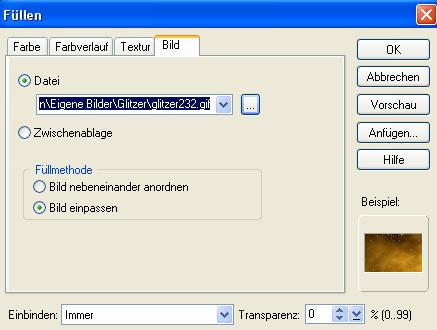
6.
Auf Pfadwerkzeug -> Umrisswerkzeug,
Modus 3 D,
Benutzerdefinierte Form und
„Zacken 1“ auswählen.
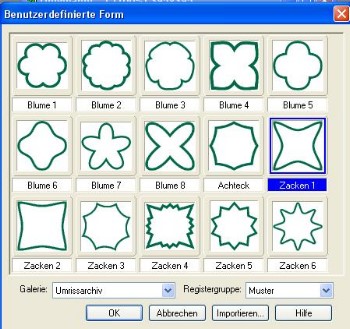
7.
Die Form auf Deiner Leinwand mittig
ausrichten.
Die Leinwand anklicken und auf "Objekt
umwandeln".
(Das verhindert, dass man später alle
einzelnen Formen von
Text in Bild umwandeln
muss, wenn die Filter angewendet werden!)
8.
Deine Form anklicken,
von Text in Bild umwandeln und
die
Form wieder mit Deinem Glitzer füllen.
9.
In den Ebenenmanager gehen,
die Form anklicken
und verdoppeln.
Die neu hinzugefügte Form im
Manager anklicken,
„Eigenschaften ->
Objekteigenschaften
-> Position und
Größe auf 90 Prozent.
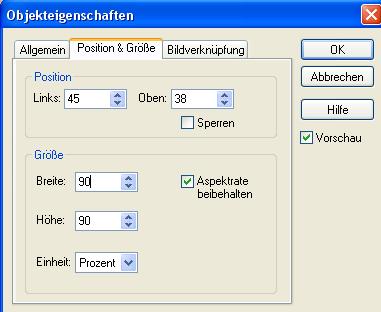
10.
Wieder die äußerste Form im Ebenenmanager
verdoppeln
und die Größe auf 80 % setzen.
Wieder verdoppeln auf 70 %, verdoppeln 60% usw
– bis man insgesamt 8 Formen
hat.
(Immer nur die äußerste Form verdoppeln).
Das
sieht dann so aus:
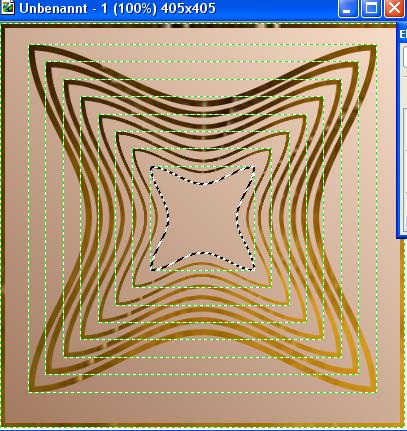
11.
Die Leinwand
anklicken - Ansicht - >Basisbild.
Wenn PI
ein OK möchte – dann anklicken.
Nun haben wir einen transparenten Hintergrund
(wird später
wieder geändert).
12.
Im Ebenen-Manager die 8 Formen markieren und 2
mal verdoppeln.
13.
Die untersten 8 Formen markieren,
den Filter
EyeCandy 3 -> Jiggle anwählen,
folgende Einstellungen vornehmen und bestätigen.
(Da es
8 Formen sind, muss auch 8
mal bestätigt werden – also, nicht wundern).
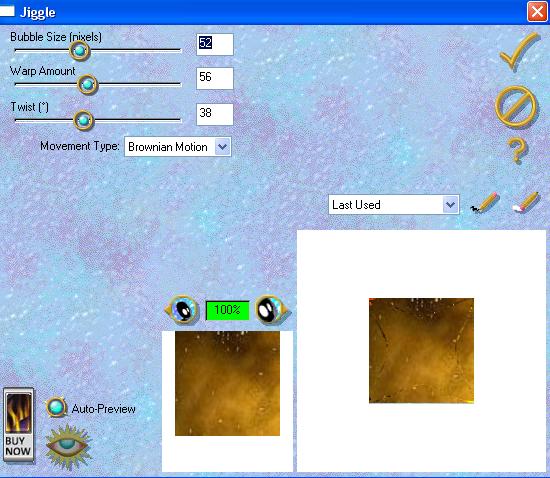
14.
Die nächsten 8 Formen anwählen,
den Filter
EyeCandy 3 -> DropShadow anwählen
und
folgende Einstellungen vornehmen und bestätigen.
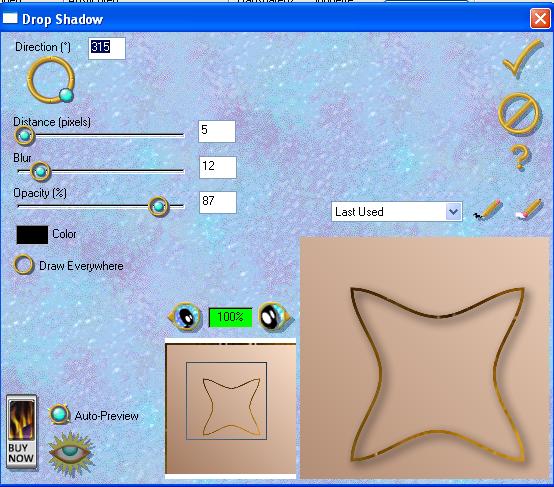
Nun
sieht mein Bild so aus:
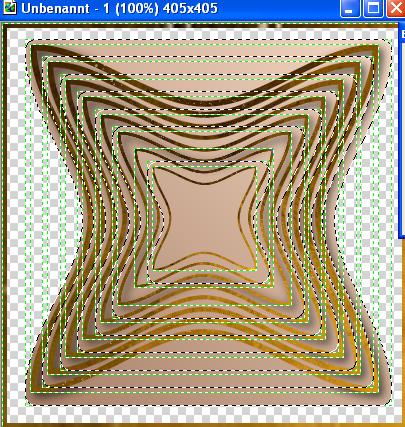
15.
Jetzt gehen wir wieder auf Ansicht - >
Basisbild.
Jetzt ist der Hintergrund wieder zu sehen.
16.
Über den Ebenen-Manager markieren wir
die die
obersten 8 Formen und wählen
den
Filter dsbflux –> BrightNoise
und machen folgende
Einstellungen:
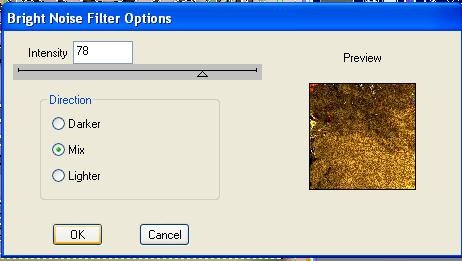
17.
Auf Verformwergzeug, Drehwinkel 25 %
und die
obersten 8 Formen gegen den Uhrzeigersinn
drehen.
18.
Jetzt nur noch die Tube auf das Bild wie gewünscht
positionieren,
Wasserzeichen und evtl. Copyright-Hinweise setzen.
Alles einbinden
Speichere
Dein Bild nur noch als JPEG-Datei ab.
Fertig ist dein Signtag!
Hoffe,
es hat Euch Spaß gemacht!!
Wenn
man Probleme mit dem Filter EyeCandy 3 "Drop Shadow"
(Punkt 14) hat,
kann man auch "Perspektive Shadow"
nehmen.
Dann
sind folgende Einstellungen vornehmen:
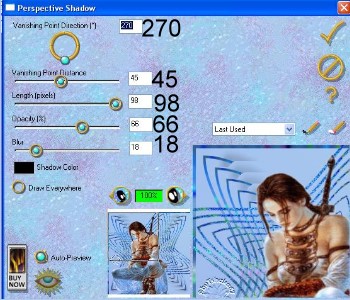
Und
das Ergebnis:
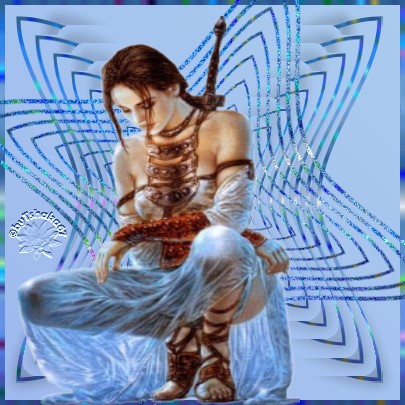
Design
& Tutorial © Tshaka67 - 21.02.2007 |